Customizzazione della gerarchia delle dimensioni trasferimento
È possibile creare membri aggiuntivi definiti dall'utente nella dimensione trasferimento per l'esecuzione del consolidamento e delle traduzioni per questi membri.
Non è fornito alcun calcolo integrato dei trasferimenti dei saldi di apertura o degli adeguamenti traduzione valuta.
Per creare dei membri della dimensione trasferimento customizzati:
- Nella home page selezionare l'icona Navigatore
 , quindi in Creazione e gestione selezionare Dimensioni.
, quindi in Creazione e gestione selezionare Dimensioni. - In Dimensioni selezionare Trasferimento.
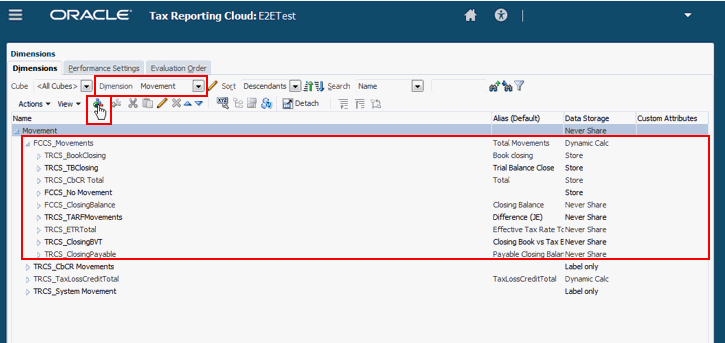
- Espandere FCCS_Movements, quindi fare clic su Aggiungi figlio
 .
. - Nella schermata Aggiungi figlio immettere il nome del nuovo membro trasferimento (ad esempio, IncomeSegmentsTotal ).
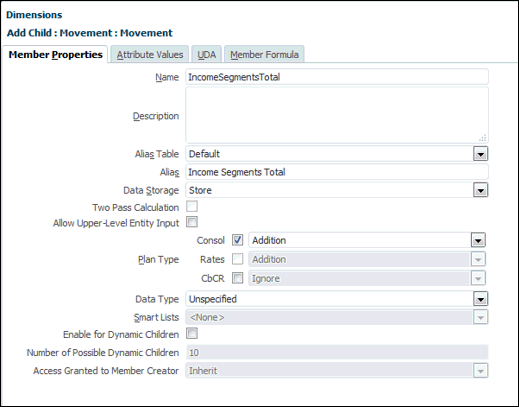
- Completare i campi per i nuovi membri trasferimento customizzati nella schermata Aggiungi figlio in base alle seguenti limitazioni:
Tabella 5-2 Limitazioni proprietà membro trasferimento
Proprietà Membro di base Membro padre Commento Nome
Il nome non inizia con:
- "TRCS_"
- "FCCS_"
- "PBCS_"
Il nome non inizia con:
- "TRCS_"
- "FCCS_"
- "PBCS_"
Parole chiave riservate:
- "TRCS_"
- "FCCS_"
- "PBCS_"
Alias
L'alias è univoco tra i membri delle dimensioni
L'alias è univoco tra i membri delle dimensioni
Se l'alias non è univoco, quando viene utilizzato nei report o in Smart View viene generato un errore.
Memorizzazione dati
Memorizza
Utilizzare uno dei seguenti:
- Memorizza
- Non condividere
Non utilizzare Calcolo dinamico
Calcolo a due passaggi
Non selezionato
Non selezionato
Tipo di piano
Consol.
Consol.
Deselezionare altri tipi di piano
Tipo di dati
Non specificato
Non specificato
- Fare clic su Salva, quindi su Aggiorna database

- Ripetere i passaggi da 4 a 6 per aggiungere tutti i membri in modo da completare la gerarchia di trasferimenti in FCCS_Movements. Ad esempio:
Tabella 5-3 Esempio di gerarchia di trasferimenti
FCCS_Movements Entità padre Entità figlio IncomeSegmentsTotal - Segmenti di entrate - Totale - TBClosing (condivisa)
- RecExp - Spese recuperate
- UnExp - Entrate e spese insolite
- ProfitBrands - Profitto sui marchi locali
- ProfitRelParties - Profitto derivante dalle parti correlate
- Selezionare Conto come dimensione, quindi espandere FCCS_Income Statement e fare clic su Aggiungi figlio
 . Aggiungere i figli necessari per la gerarchia Conti.
. Aggiungere i figli necessari per la gerarchia Conti. - Nella home page selezionare Navigatore
 , quindi in Creazione e gestione selezionare Form.
, quindi in Creazione e gestione selezionare Form. - Creare il form customizzato utilizzando i membri creati, quindi Consolida.
- In Form fare clic su Aggiungi
 e immettere il nome del nuovo report customizzato.
e immettere il nome del nuovo report customizzato. - Nella scheda Proprietà immettere il nome del report.
- Nella scheda Layoutselezionare il POV, le righe e le colonne per il report.
- Nella scheda Regole business aggiungere le seguenti regole:
- Consol. - Regola - Consolida
- Consol. - Regola - Traduci
- In Form fare clic su Aggiungi
- Fare clic su Salva per il nuovo report.
- Nella home page fare clic su Libreria e selezionare il nuovo form.
- Inserire i dati, quindi fare clic su Salva.
- Fare clic su Consolida. È possibile verificare i dati a livello dell'entità padre.
- Facoltativo: se si utilizza una valuta diversa, fare clic su Traduci. È possibile verificare i dati a livello dell'entità padre.